Τα πακέτα του Debian είναι τα πιο διάσημα πακέτα στοόλο το Linux. 9 φορές από το 10 όταν κάποιος μετακινεί ένα πρόγραμμα σε Linux, βγαίνει σαν πακέτο Debian δηλ. Ένα αρχείο DEB. Έχοντας υποστήριξη από το Linux, ακόμα κι αν είναι μόνο με έναν τύπο διανομής Linux είναι ωραίο. Τούτου λεχθέντος, δεν είναι κάθε διανομή Linux σχεδιαστεί για να τρέξει αυτά τα πακέτα. Σε αυτό το άρθρο, θα ξεπεράσουμε έναν ανόητο τρόπο για να εγκαταστήσετε ένα πακέτο του Debian και να κάνετε το πρόγραμμα να λειτουργήσει στη διανομή του Linux σας.
Δεν θα γίνει "μετατροπή" σε αυτόν τον οδηγό. Αντ 'αυτού, απλά να εξαγάγετε τα δεδομένα και να τα μετακινήσετε. Για να ξεκινήσετε, κατεβάστε ένα πακέτο του Debian. Σε αυτό το παράδειγμα, θα συνεργαστούμε με το πακέτο Google Chrome. Αν και αυτός ο οδηγός επικεντρώνεται στο πακέτο Google Chrome Debian, αποτελεί απόδειξη της έννοιας. Ακολουθήστε τη μέθοδο που εμφανίζεται εδώ και εφαρμόστε την για να εγκαταστήσετε ένα πακέτο Debian.
Εξαγωγή δεδομένων
Οι περισσότεροι χρήστες Linux δεν συνειδητοποιούν ότι τα πακέτα DEBείναι απλά φανταχτά αρχεία αρχείων που μπορούν να εξαχθούν. Κάντε λήψη του πακέτου Debian που θέλετε να εγκαταστήσετε και εξαγάγετε. Σε αυτήν την περίπτωση, έχουμε το πακέτο Chrome, κατεβάσαμε και εξάγουμε στο σύστημά μας. Ανοίξτε ένα παράθυρο τερματικού και χρησιμοποιήστε το mkdir εντολή για να δημιουργήσετε ένα νέο φάκελο. Αυτός ο φάκελος θα περιέχει όλα τα δεδομένα πακέτου που χρειαζόμαστε.
mkdir -p ~/deb-extracted
Χρησιμοποιώντας mv, τοποθετήστε το αρχείο Chrome στο νέο φάκελο.
mv google-chrome-stable_current_amd64.deb ~/deb-extracted
CD στο νέο φάκελο και χρησιμοποιήστε το ar εργαλείο για την επιθεώρηση του πακέτου Chrome.

cd ~/deb-extracted ar tv google-chrome-stable_current_amd64.deb
Το Ar ελέγχει το αρχείο DEB Chrome και μας ενημερώνει ότι υπάρχουν τρία συμπιεσμένα αρχεία μέσα. Αυτά τα αρχεία είναι τα "debian-binary", "control.tar.gz" και "data.tar.xz". Όλα τα δεδομένα που χρειαζόμαστε είναι στο data.tar.xz Αρχείο, αλλά το "control.tar.gz" είναι επίσης σημαντικό.
Το εργαλείο Ar δεν ελέγχει μόνο τα αρχεία. Μπορεί επίσης να τα εξαγάγει. Χρήση ar xv για να εξαγάγετε τα τρία στοιχεία εκτός google-chrome-stable_current_amd64.deb.
ar xv google-chrome-stable_current_amd64.deb
Και τα τρία στοιχεία πρέπει τώρα να είναι μέσα ~ / deb-extracted. Χρησιμοποιήστε το rm εντολή για την κατάργηση του "debian-binary". Δεν είναι απαραίτητο, καθώς δεν χρησιμοποιούμε το Debian Linux.
Από εδώ, θα πρέπει να εξαγάγουμε τα δεδομένα αρχείου από data.tar.xz. Περιέχει όλα όσα απαιτούνται για την εκτέλεση του Chrome ως πρόγραμμα στο Linux. Εξαγάγετε το στο φάκελο με πίσσα.
tar -xvf data.tar.xz
Η εξαγωγή του αρχείου δεδομένων θα εκπέμψει 3 φακέλους. Οι φάκελοι είναι "opt", "usr" και "etc".
Χρησιμοποιώντας rm -rf, διαγράψτε το και τα λοιπά ντοσιέ. Τα στοιχεία σε αυτόν τον φάκελο δεν είναι απαραίτητα, καθώς πρόκειται για εργασία ενημέρωσης του Debian για έλεγχο για ενημερώσεις.
Σημείωση: Μην a / / μπροστά από την παρακάτω εντολή. Μπορεί να διαγράψετε κατά λάθος /και τα λοιπα/, και όχι το και τα λοιπά φάκελο που εξάγεται στο ~ / deb-extracted.
rm -rf etc
Στη συνέχεια, μετακινήστε τα αρχεία μέσα από usr και επιλέγω στα αρχεία που ανήκουν στον Η / Υ. Για παράδειγμα, για να εγκαταστήσετε το Google Chrome σε μια διανομή που δεν είναι Debian Linux, μετακινήστε τα αρχεία σε αυτά που ανήκουν, με μη αυτόματο τρόπο:
cd opt sudo -s mv google /opt/ ln -snf /opt/google/google-chrome /usr/bin/ cd .. share mv -f * /usr/share/
Το παραπάνω παράδειγμα δείχνει ακριβώς τι να κάνει με τα εξαγόμενα αρχεία από data.tar.xz. Προφανώς, άλλα πακέτα του Debian ενδέχεται να έχουν περιεχόμενο μέσα στο φάκελο που εξάγεται και διαφορετικά από αυτά που βλέπετε σε αυτό το σεμινάριο. Η ιδέα είναι να εξετάσουμε τα ονόματα των φακέλων μέσα στο a data.tar.xz αρχειοθετήστε και δώστε προσοχή στα ονόματα. Οι εσωτερικοί φάκελοι έχουν τα ίδια ονόματα με τους φακέλους στο σύστημα αρχείων του Linux του υπολογιστή σας και τα εσωτερικά στοιχεία πηγαίνουν σε αυτές τις θέσεις.
Εύρεση Οδηγιών Πακέτων
Μερικές φορές αποσυμπίληση ενός πακέτου Debian και εξαγωγή του data.tar.xz το αρχείο δεν είναι αρκετό και παραμένετε συγχρωτισμένο. Ευτυχώς, κάθε πακέτο πακέτων του Debian συνοδεύεται από μια σειρά οδηγιών. Αυτές οι οδηγίες βρίσκονται μέσα στο control.tar.gz.
Εκχυλίστε το control.tar.gz αρχειοθετήστε το αρχείο ~ / deb-extracted φάκελο με το πίσσα εντολή.
tar -xvzf control.tar.gz
Το control.tar.Το αρχείο gz διαθέτει πολλά σενάρια που λένε στο πακέτο του Debian τι πρέπει να κάνει. Αυτό που μας ενδιαφέρει είναι με την ένδειξη "postinst". Το Postinst είναι σύντομο για την "μετά την εγκατάσταση", ένα script bash που τρέχει και τοποθετεί τα πάντα όπου πρέπει να πάει.
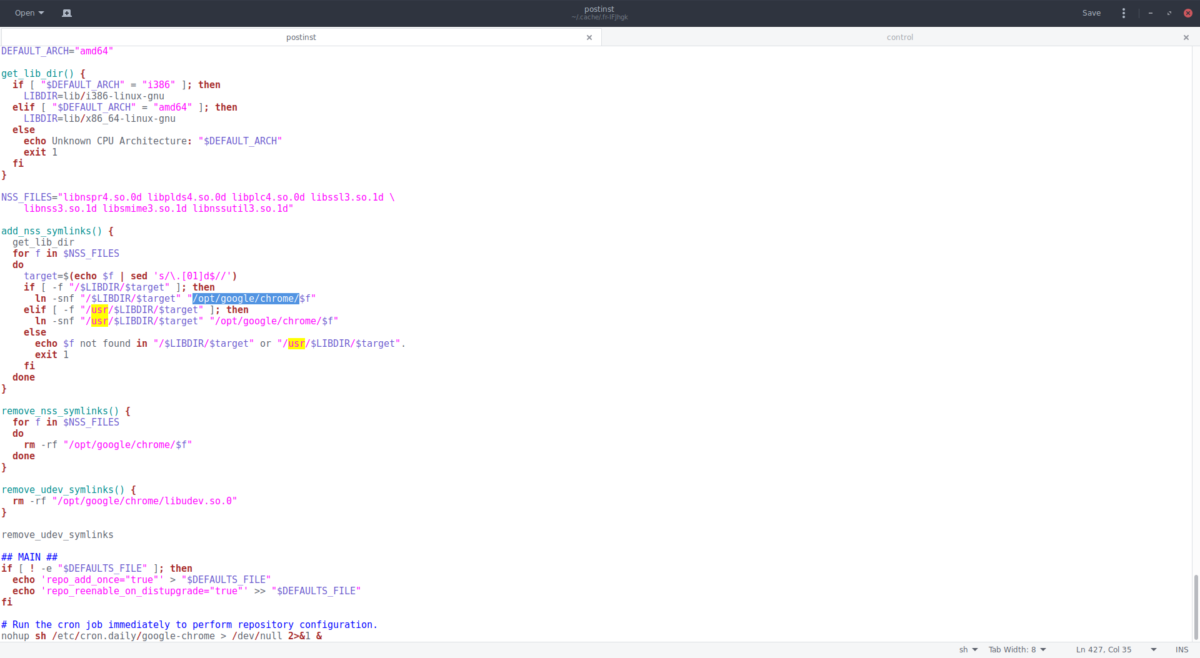
Στο τερματικό χρησιμοποιήστε το Γάτα για να προβάλετε το αρχείο κειμένου. Συνδυάστε το με "περισσότερα" για να το δείτε με γραμμή. Ελέγξτε το αρχείο "postinst" και δώστε προσοχή σε αυτό που κάνει το σενάριο, ειδικά όταν βάζει αρχεία. Αυτό θα σας βοηθήσει να καταλάβετε πού ανήκουν τα στοιχεία μέσα στο data.tar.xz και τι κάνουν.
cat postinst | more
Εξαρτήσεις
Αποσυμπίληση πακέτου Debian και μεταφορά δεδομένωντα αρχεία στα σωστά σημεία συχνά δεν αρκούν. Μερικές φορές, θα χρειαστεί να εγκαταστήσετε τα σωστά αρχεία εξάρτησης ή τίποτα δεν λειτουργεί. Ευτυχώς, κάθε πακέτο του Debian έχει ένα μικρό αρχείο στο control.tar.gz, περιγράφοντας μια λεπτομερή λίστα σημαντικών αρχείων βιβλιοθήκης που ο χρήστης πρέπει να εγκαταστήσει για να λειτουργήσει οτιδήποτε. Για να δείτε αυτό το αρχείο, χρησιμοποιήστε το Γάτα.
cat control | more
Για παράδειγμα, για να χρησιμοποιήσετε το Google Chrome, το αρχείο ελέγχου ζητά πιστοποιητικά CA, απελευθέρωση γραμματοσειρών, libappindicator1, libasound2, libatk-bridge2.0-0 και άλλα στοιχεία.
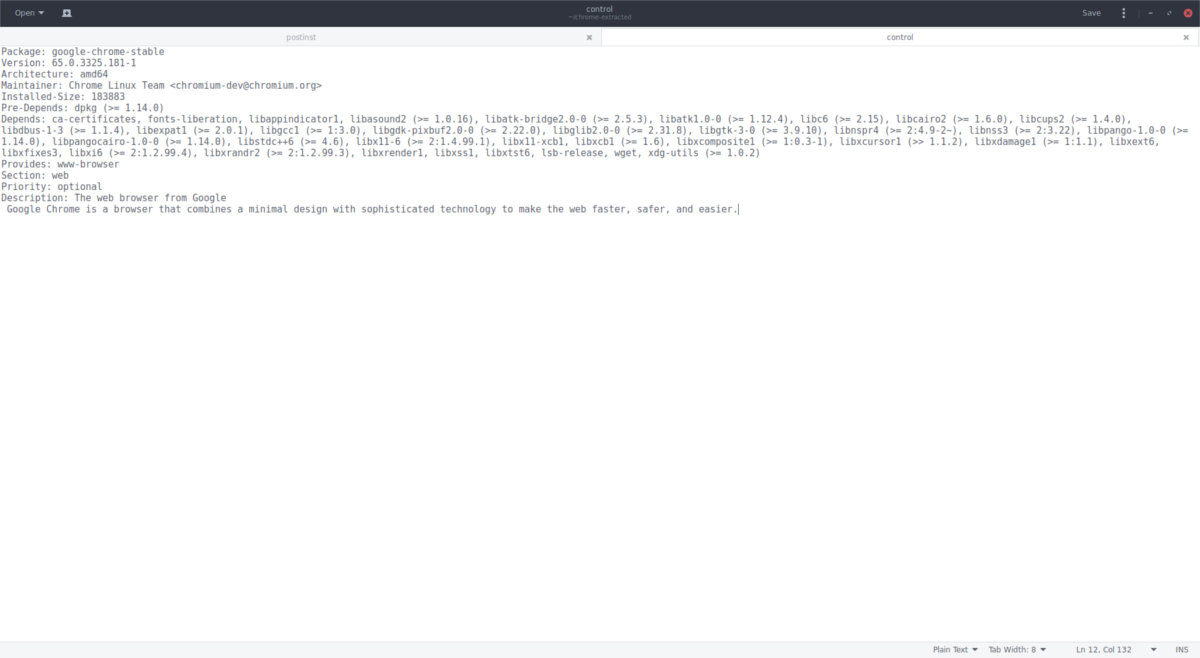
Διαβάστε προσεκτικά αυτό το αρχείο και χρησιμοποιήστε το για να εγκαταστήσετε τις μεμονωμένες βιβλιοθήκες στον υπολογιστή σας Linux. Όταν τα σωστά προγράμματα βρίσκονται στον υπολογιστή σας, το εξαγόμενο πρόγραμμα πρέπει να λειτουργεί κανονικά.
Εάν εκτελείτε ένα σύστημα Linux που βασίζεται σε Redhat, ακολουθήστε τον οδηγό μας για να εγκαταστήσετε ένα πακέτο Debian σε αυτό.












Σχόλια